Synkronointikeskus on Windows Vistassa käyttöön otettu ominaisuus, jota tuetaan monissa myöhemmissä Windowsin versioissa, mukaan lukien Windows 10 Pro. Synkronointikeskuksen päätarkoitus on synkronoida tiedostosi verkkopalvelimen kanssa, jotta sinulla on aina uusimmat kopiot, kun tarvitset niitä. Tämän artikkelin ohjeet koskevat vain Windows 10 Pro Editionia. Offline-verkkosynkronointi ei ole käytettävissä Windows 10 Home Editionissa.
Miksi käyttää synkronointikeskusta Windows 10 Prossa?
Synkronointikeskuksen avulla voit käyttää verkossasi jaettuja tiedostoja ja kansioita milloin tahansa, vaikka et olisikaan yhteydessä verkkoon. Offline-tilassa tekemäsi muutokset näkyvät automaattisesti palvelimella, kun seuraavan kerran muodostat yhteyden. Synkronointikeskus ei ole sama kuin OneDrive. Synkronointikeskus on optimoitu Microsoft Office -tiedostoille. Joissakin tilanteissa synkronointikeskus ja OneDrive voivat olla ristiriidassa, kun avoimet Office-tiedostot synkronoidaan synkronointikeskuksen ja OneDriven kanssa eri aikoina.
Ota offline-tiedostot käyttöön, jotta voit käyttää synkronointikeskusta
Ennen kuin synkronointikeskus voi synkronoida verkkotiedostoja laitteeseesi, sinun on otettava offline-tiedostot käyttöön:
-
Tyyppi Ohjauspaneeli Windowsin hakukentässä ja valitse Ohjauspaneeli sovellus. Sinun on käytettävä vanhaa Ohjauspaneeli-apuohjelmaa, ei nykyistä Windows-asetukset-sovellusta synkronointikeskuksen määrittämiseen.
-
Tyyppi synkronointikeskus Ohjauspaneelin oikeassa yläkulmassa olevasta hakukentästä ja valitse sitten Synkronointikeskus.
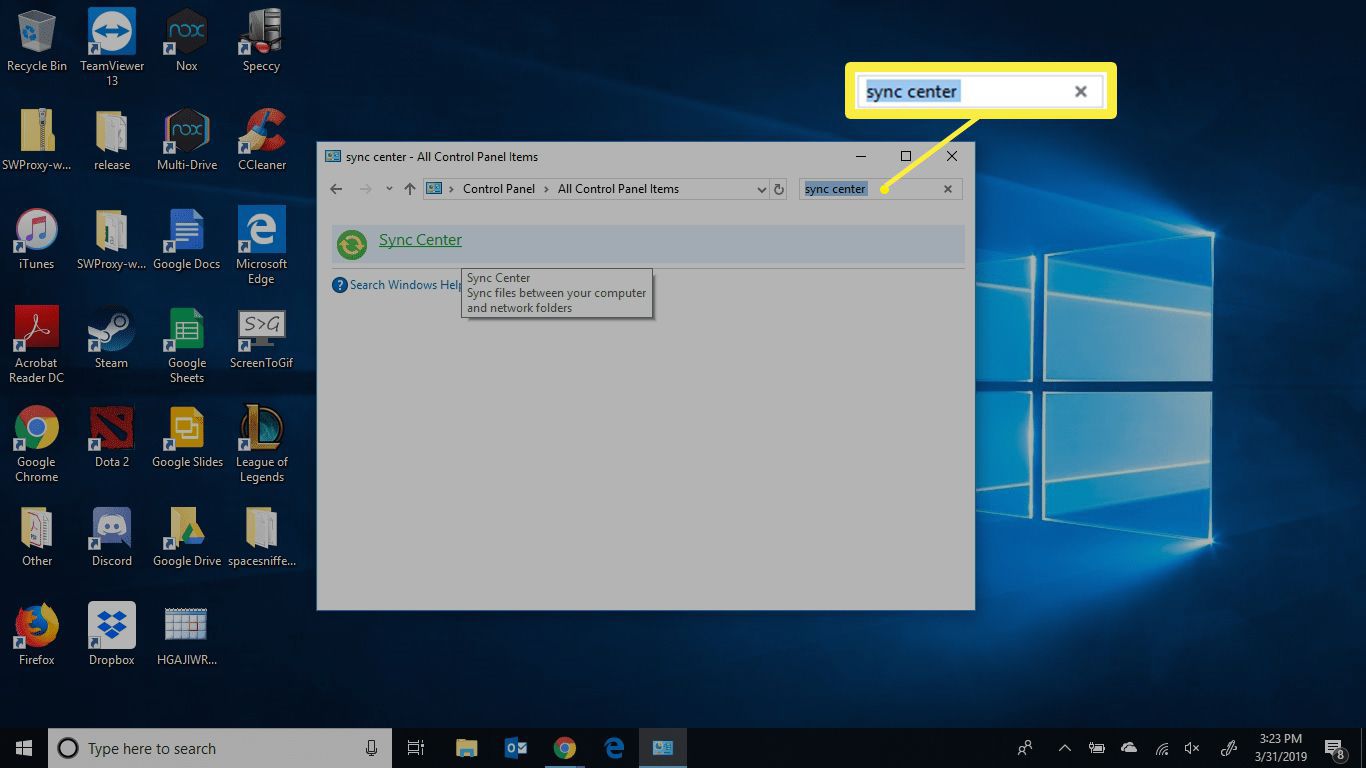
-
Valitse Hallitse offline-tiedostoja vasemmalle.

-
Valitse Ota offline-tiedostot käyttöön† Tarvitset järjestelmänvalvojan oikeudet ottaaksesi tämän ominaisuuden käyttöön.
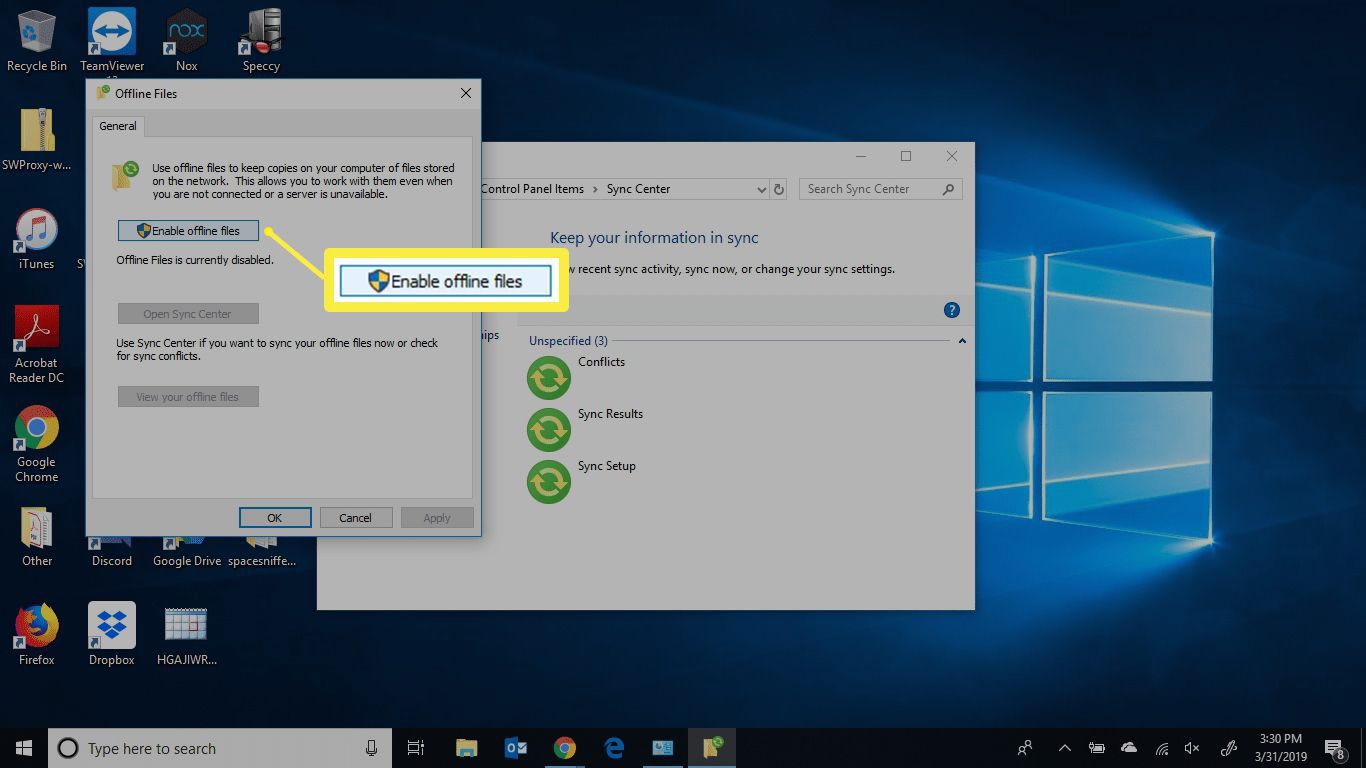
-
Käynnistä tietokoneesi uudelleen ja toista vaiheet 1-3 päästäksesi uusiin offline-tiedostojen asetuksiin.
Synkronointikeskuksen käyttäminen Windows 10:ssä
Kun käynnistät tietokoneen ja synkronointikeskuksen uudelleen, offline-tiedostoasetuksissasi on kolme uutta välilehteä:
- levyn käyttö: Määritä levytilan määrä, jota offline-tiedostosi saavat käyttää. Oletuksena offline-tiedostoilla on kaikki vapaa tila kiintolevylläsi. Jos haluat muuttaa tätä, valitse levyn käyttö -välilehti ja valitse sitten Muuta rajoja†
- salaus: Lisää suojausta offline-tiedostoillesi määrittämällä salaus BitLockerin avulla. Jos haluat salata tiedostosi, valitse salata†
- Verkko: Valitse tiedostojesi automaattinen käsittely offline-tilassa, jos verkkoyhteys on liian hidas. Voit myös määrittää, kuinka usein haluat tarkistaa hitaan yhteyden.
